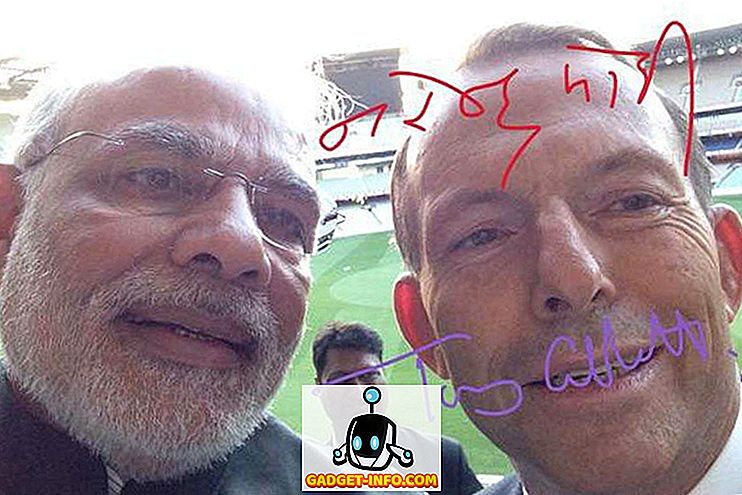Zu jedem Android-Gerät gehören bestimmte Apps, die für die Kernfunktionen verantwortlich sind. Als System-Apps bezeichnet, binden diese sich an das Betriebssystem und können nur deinstalliert werden, wenn Sie über ein gerootetes Gerät verfügen. Auf der anderen Seite können die Apps, die Sie aus dem Play Store herunterladen, einfach deinstalliert werden und genießen keine Systemprivilegien wie die System-Apps. Es gibt jedoch einige Apps wie einen Dateimanager oder eine Kamera-App, die nicht deinstalliert oder gelöscht werden sollen, selbst wenn Sie Ihr Android-Gerät formatieren. Wenn Ihr Gerät verwurzelt ist, haben Sie Glück, da Sie diese Drittanbieter-Apps problemlos in System-Apps konvertieren können. Nun, hier sind die Schritte zum Konvertieren einer Benutzer-App in eine System-App:
Bedarf
- Ein gerootetes Android-Gerät
- Datei-Manager-App, mit der Sie auf Stammdateien zugreifen können
Benutzer-App in eine System-App konvertieren
1. Im Play Store gibt es mehrere gute Dateimanager, die einen einfachen Zugriff auf Stammdateien ermöglichen. Wir verwenden jedoch den ES File Explorer (Free).
2. Öffnen Sie zuerst den ES File Explorer und streichen Sie von links nach links, um die Navigationsleiste zu öffnen und die Option " Root Explorer" zu aktivieren. Möglicherweise erhalten Sie von der SuperUser-App eine Aufforderung, Root-Zugriff auf die App zu gewähren.

3. Gehen Sie jetzt zurück zur Startseite der App. Hier müssen Sie den Ordner „ Interner Speicher“ öffnen und oben auf die Schaltfläche „ / “ tippen, um auf die Systemdateien zuzugreifen.

4. Wechseln Sie im Ordner „ / “ ( Geräteordner) zu „ Daten “ und dann zum Ordner „ App “, um auf alle installierten Apps zuzugreifen. Hier finden Sie die Datenordner aller Apps von Drittanbietern. Drücken Sie nun lange auf den Ordner der App, die Sie als System-App konvertieren möchten, und wählen Sie die Option " Ausschneiden" .
Beispielsweise haben wir die Facebook Lite-App ausgewählt, um in eine System-App umgewandelt zu werden. In diesem Fall lautet der Ordner, den wir kopieren werden, com.facebook.lite-1.

5. Navigieren Sie nun zurück zum vorherigen Ordner „ / “ und öffnen Sie den Ordner „ System “. Hier müssen Sie den Ordner „ App “ öffnen. Sie sehen die Namen aller hier aufgeführten System-App-Ordner. Jetzt müssen Sie nur noch den kopierten App-Ordner einfügen .

6. Nachdem die ausgewählte App in den Ordner der System-App kopiert wurde, müssen Sie dem Ordner bestimmte Zugriffsberechtigungen erteilen. Dafür müssen Sie lange auf den App-Ordner drücken und dessen „ Eigenschaften “ öffnen. Tippen Sie anschließend auf die Schaltfläche " Ändern " neben der Option " Berechtigungen ". Hier müssen Sie die Berechtigungen Lesen, Schreiben und Ausführen zulassen.

7. In dem Ordner, den Sie gerade kopiert haben, befindet sich auch eine APK-Datei Ihrer ausgewählten App. Wie beim Ordner müssen Sie bestimmte Berechtigungen für die APK-Datei erteilen. Dazu müssen Sie den App-Ordner öffnen und die „ Eigenschaften “ der APK-Datei durch langes Drücken öffnen. Aktivieren Sie anschließend alle Kontrollkästchen für die Berechtigungen Lesen, Schreiben und Ausführen, wie in der zweiten Abbildung unten gezeigt.

Wenn Sie mit den oben genannten Schritten fertig sind, starten Sie das Gerät einfach neu, und die ausgewählte App wird als System-App installiert. Sie können dies überprüfen, indem Sie auf Einstellungen-> Apps gehen und die App auswählen. Hier finden Sie keine Deinstallationsoption, die die App als System-App bestätigt.

SIEHE AUCH: Deinstallieren mehrerer Apps in Android auf gerooteten und nicht gerooteten Geräten
Konvertieren Sie mit diesen Schritten eine Benutzeranwendung in eine Systemanwendung
Wenn Sie diese Schritte ausführen, können Sie Ihre Lieblings-App oder das Lieblingsspiel aus dem Play Store in eine System-App konvertieren. Sie können dies auch für Apps tun, die aus Quellen von Drittanbietern heruntergeladen wurden. Wir möchten Sie jedoch ausdrücklich auffordern, dies zu unterlassen, da dies böswillig sein und Ihr Gerät beschädigen kann.
Nun, das ist alles von unserer Seite. Wenn Sie bei diesem Prozess auf Probleme stoßen oder Sie einen leichteren Vorschlag haben, uns vorzuschlagen, erwähnen Sie dies in den Kommentaren unten.